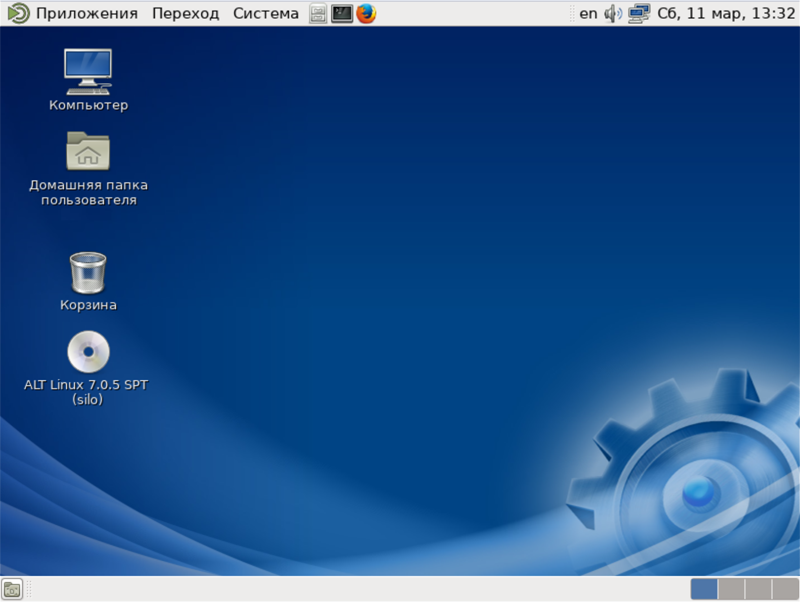Какое правильное охлаждение и вентиляция компьютера. Вентиляция компьютера
Как правильно установить вентиляторы в корпус компьютера?
Компьютер представляет из себя сложное устройство со множеством компонентов, которые должны работать беспрерывно. Охлаждение является неотъемлемой частью всей этой сложной системы, поскольку каждая деталь отдает тепло, потребляя электричество. Если бы охлаждения не было, то риск внезапного “сгорания” вырос бы в десятки раз. Но как поступать, если старое охлаждение вышло из строя? Определенно, нужно искать замену и браться за установку. Как правильно установить вентиляторы в корпус компьютера? Ответ на этот вопрос вы сможете найти в данной статье.
к содержанию ↑Немного о главном
Ни для кого не будет тайной, что все компоненты персонального компьютера имеют свойство нагреваться. Некоторые из этих элементов греются очень сильно. ЦП, ГПУ и материнская плата — самые греющиеся детали внутри системного блока. Именно поэтому каждый пользователь должен позаботиться о правильном охлаждении и качественном отводе тепловых потоков.
Чаще всего в компьютерах применяется воздушное охлаждение, поскольку оно очень практично и дешево. Принцип работы такого механизма очень прост: элементы отдают тепло воздуху вокруг себя, а уже горячий воздух выдувается из корпуса системного блока при помощи вентиляторов. Также довольно-таки часто детали ПК снабжаются элементами теплоотвода (радиаторами).
Важно! Чтобы в процессе эксплуатации компьютер меньше нагревался, не лишним будет также дополнительно купить специальную подставку для ноутбука.
Важность системы охлаждения просто очевидна, но как правильно установить кулер на процессор и другие компоненты устройства?
к содержанию ↑Выбираем новые компоненты
Прежде чем браться за поиск дополнительных кулеров, следует внимательно осмотреть свой гаджет:
- Снимите крышку корпуса системного блока, определитесь с количеством мест для установки дополнительных компонентов.
- Также стоит взглянуть на материнскую плату, ведь именно на ней расположены все разъемы для деталей.
Вот несколько советов, которые помогут при выборе:
- Лучше выбирать устройства с самым большим подходящим размером.
- Отдавайте предпочтение приборам с большим количеством лопастей. Такие устройства тише работают.
- При покупке стоит уделить внимание наклейкам на девайсах, ведь на них указан уровень шума.
- Если ваша материнская плата оснащена разъемами с четырьмя контактами, то стоит приобрести четырехпроводной вентилятор.
Если все устройства приобретены, то вам должно быть интересно, как правильно установить кулеры в системном блоке. Сейчас мы ответим на этот вопрос.

Устанавливаем новые компоненты
Для того чтобы установить детали в компьютер, стоит ознакомиться с несколькими главными вариациями расположения. Речь здесь пойдет только о стандартных корпусах, поскольку для каждого все индивидуально.
Когда в корпусе нет дополнительных элементов охлаждения
Данная компоновка является стандартной практически для всех современных персональных компьютеров, что продаются в магазинах электронной техники. Горячий воздух всегда поднимается вверх, а вентилятор в БП (блоке питания) выводит его наружу.
Важно! У такой компоновки есть один ощутимый недостаток — все тепло, что проходит через БП, только сильнее его нагревает. Также теплообмен ухудшается за счет того, что холодный воздух всасывается в корпус хаотично и со всех сторон.
Но даже такой способ лучше, чем неправильное расположение дополнительного оборудования.
Располагаем кулер на задней части корпуса
Данный способ актуален только в том случае, если мы имеем лишь одно место под дополнительный кулер. Устройство должно располагаться прямиком под БП, что поможет обеспечить правильную циркуляцию воздуха без тяжких последствий для вышеупомянутого БП.
Важно! И здесь есть один минус — пыль будет скапливаться быстрее обычного, а виной тому повышенная разреженность.
Как установить дополнительный кулер в системный блок другим способом? Читаем далее!

Расположение на лицевой части системного блока
Этот вариант тоже подходит только для тех корпусов, в которых найдется лишь одно посадочное место. Вентилятор нужно расположить на лицевой части корпуса ПК, но поставить на “Вдув”. Располагать деталь нужно так, чтобы она находилась напротив винчестера(ов), поскольку весь холодный воздух, что поступает в девайс, будет их обдувать.
Важно! Подобная установка является одной из самых эффективных, ведь с помощью нее достигается практически идеальная циркуляция потоков холодного воздуха, да и пыль внутри не будет задерживаться. Уровень общего шума очень низок.
Ставим два кулера в один корпус
Безусловно, этот метод будет самым эффективным из всех. Здесь процесс установки довольно прост:
- На фронтальной стенке корпуса ставится один вентилятор, работающий на “вдув”.
- На заднюю панель корпуса персонального компьютера устанавливается второй кулер, но уже на “выдув”.
Важно! Сквозь ваш девайс будет циркулировать постоянный направленный воздушный поток, который поможет избежать перегрева в любой части ПК. Пыль вообще не будет оседать внутри корпуса, общий уровень шума снизится, а давление внутри стабилизируется.
Теперь вы знаете, как установить дополнительный кулер в системный блок, но чего стоит бояться при монтаже? Поговорим о неправильной установке.
Важно! Перегрев системы происходит также из-за повышенной нагрузки с точки зрения засорения операционной системы мусорными файлами.
Чтобы снизить риск такого неблагоприятного явления, обязательно поставьте и пользуйтесь хорошей утилитой для чистки компьютера.

Как не нужно ставить кулеры?
Для того чтобы разобраться, уделим немного внимания следующим случаям неверной установки.
Кулер сзади работает на “вдув”
Такое охлаждение не принесет никакого эффекта, поскольку все тепло, которое отдает БП окружающей среде, будет тут же всасываться обратно, да и в нижней части системника воздух вообще не будет двигаться. Такой способ никому не подойдет.
Кулер расположен спереди и работает на “выдув”
Таким методом расположение вы превратите свой компьютер в самый настоящих пылесборник, поскольку внутри корпуса будет очень разреженное давление. Вентиляторы будут работать в режиме перегрузки, а все соседние компоненты жутко перегреваться.
Кулер сзади работает на “вдув”, а спереди — на “выдув”
Такая локация создает замкнутое воздушное кольцо, которое препятствует подъему горячего воздуха. Такими темпами можно добиться только повышенных перегрузок низкого давления внутри, что, опять же, повлияет на чистоту.
Оба компонента работают на “вдув”
В этом случае давление будет избыточно большое, что прямо пропорционально влияет на нагрузку на кулерах.
Оба компонента работают на “выдув”
Самый опасный режим для работы системы охлаждения. Низкое давление препятствует нормальной работе всех деталей, воздух вообще не циркулируется, что приводит к очень быстрому перегреву.
Важно! Даже при установке самых мощных кулеров избежать внутреннего загрязнения системы не удастся. Почитайте о том, как именно и как часто надо чистить ноутбук от пыли.
к содержанию ↑Видеоматериал
Ну что ж, вы познакомились с главными основными моментами, о которых нужно знать, если вы решились заняться системой охлаждения самостоятельно. Теперь вы знаете ответ на вопрос, как правильно установить вентиляторы в корпус компьютера, и сможете ответить на него любому. Следуйте советам, которые приведены выше, и тогда ваш персональный компьютер прослужит вам долго.
Поделиться в соц. сетях:
Вентиляция компьютера
Здравствуйте посетители сайта helpsnet. Скорей всего первая мысль, которая проскочила в вашей голове, была такого рода: «Зачем что-то выдумывать с ПК, если там и так всё шумит и охлаждается!» Но нет, вы не правы! Так как сегодня, большинство машин собирается из комплектующих, и старые корпуса не справляются с теплоотдачей новых «запчастей». Поэтому их нужно либо менять, либо модернизировать. В связи с тем, что первое намного дороже, сегодня мы разберёмся со вторым способом борьбы с этой проблемой.
Итак, вентиляция, а вернее охлаждение, бывает двух видов: воздушное и водяное. Причём воздушное охлаждение дешевле, а водяное – эффективнее и тише, но намного дороже. Так как к теме статьи относится только первый вид охлаждения, то мы его и рассмотрим.
Охлаждение воздухом, или проще говоря, вентиляция, осуществляется благодаря воздушным потокам, которые вызваны принудительно вентиляторами разного расположения. Но вся беда в том, что эти потоки должны быть как-то организованы! Вот тут то и надо смотреть в корень проблемы, то есть вовнутрь корпуса.
Всё что нам нужно сделать внутри корпуса, это передать тепло от более тёплого предмета (процессор, видео карта…) к более холодному (в нашем случае – воздух). Мы это сможем, обеспечив постоянный подвод воздуха к радиаторам, которые закреплены в наиболее «горячих» местах. Кстати, они (радиаторы) нужны для того, чтоб организовать тепловой контакт между двумя разнотипными материалами (микросхема и воздух), чем оны больше, тем лучше контакт.
Теперь поговорим о расположении кулеров в нутрии корпуса:1) Самые мощные части ПК – это центральный процессор и видеокарта, на них обязательно должно стоять по радиатору (смазанным термопастой в месте непосредственного контакта). А также минимум по одному кулеру, работающему на вдув к радиатору (то есть воздух будет забираться из окружающей среды).
2) Так же «жаркое» местечко – блок питания, но там стоит свой вентилятор, который работает на выдув из корпуса.3) Для выдува горячего воздуха из корпуса компьютера используется вентилятор, прикреплённый на задней стенке, также работающего на выдув, его ещё называют «тыловой кулер».
4) В паре в «тыловым», обычно ставят «фронтальный кулер», расположенный внизу передней панели, с помощью его происходит забор воздуха внутрь.5) Благодаря «тыловому» и «фронтовому» кулерам, происходит автоматическое подсасывание воздуха из боковой крышки.
Если произведена установка всех вышеперечисленных вентиляторов, то можно немного снизить скорость вращения каждого, с помощью специальных программ. Одновременно это снизит шум от компьютера в целом!
Также хочу вам подсказать одну небольшую утилиту под названием CPUID Hardware Monitor, которая поможет вам следить за температурой каждого устройства на вашем персональном компьютере. Программа является полностью бесплатной, поэтому вы сможете легко ее скачать, если нажмете здесь.
В заключении предлагаю вам просмотр видео, где понятливо объясняется, как установить кулер в свой компьютер.
httpv://www.youtube.com/watch?v=EdjhMc5b7PM&feature=related
На этом всё, удачного вам охлаждения!
helpsnet.ru
Охлаждения ПК. В какую сторону должны дуть вентиляторы - Ремонт компьютера своими руками
Кулер (от англ. cooler) - дословно переводится как охладитель. По существу - это устройство, призванное охлаждать нагревающийся элемент компьютера (чаще всего центральный процессор). Кулер представляет из себя металлический радиатор с вентилятором, прогоняющим через него воздух. Чаще всего кулером называют именно вентилятор в системном блоке компьютера. Это не совсем правильно. Вентилятор - это вентилятор, а кулер - это именно устройство (радиатор с вентилятором), охлаждающее конкретный элемент (например, процессор).

Вентиляторы, установленные в корпусе системного блока компьютера, обеспечивают общую вентиляцию в корпусе, поступление холодного воздуха и вывод горячего наружу. Тем самым происходит общее понижение температуры внутри корпуса.
Кулер, в отличие от корпусных вентиляторов, обеспечивает локальное охлаждение конкретного элемента, который сильно греется. Кулер чаще всего стоит на центральном процессоре и видеокарте. Ведь видеопроцессор греется не меньше ЦП, а порой нагрузка на него гораздо сильнее, например, во время игры.
В блоке питания тоже стоит вентилятор, который одновременно служит как для охлаждения нагревающихся элементов в блоке питания, так как продувает через него воздух, так и для общей вентиляции внутри компьютера. В простейшем варианте системы охлаждения ПК именно вентилятор внутри блока питания обеспечивает вентиляцию воздуха внутри всего корпуса.
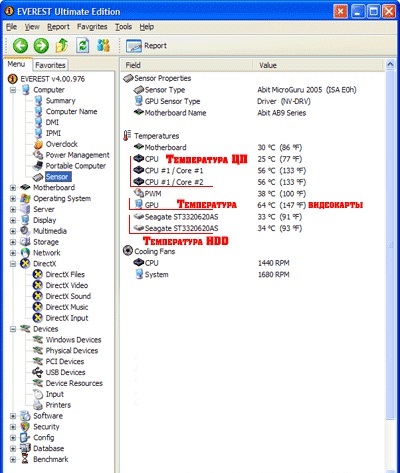
Итак, рассмотрим схему вентиляции и охлаждения компьютера. Ведь у многих новичков при самостоятельной сборке компьютера возникает вопрос "Куда должен дуть вентилятор" или "В какую сторону должен крутиться кулер". На самом деле это действительно важно, ведь правильно организованная вентиляция внутри компьютера - залог его надежной работы.

Холодный воздух подается в корпус из передней нижней части (1). Это нужно учитывать и при чистке компьютера от пыли. Нужно обязательно пропылесосить место, где засасывается воздух внутрь компьютера. Воздушный поток постепенно нагреваясь поднимается вверх и в верхней задней части корпуса выдувается через блок питания (2) уже горячий воздух.
В случае большого числа греющихся элементов внутри корпуса (например, мощная видеокарта или несколько видеокарт, большое количество жестких дисков и т.д.) или малого объема свободного пространства внутри корпуса для увеличения воздушного потока и повышения эффективности охлаждения в корпус устанавливают дополнительные вентиляторы. Лучше устанавливать вентиляторы с большим диаметром. Они обеспечивают больший поток воздуха при меньших оборотах, а следовательно эффективнее и тише, чем вентиляторы с меньшим диаметром.
При установке вентиляторов следует учитывать направление, в котором они дуют. Иначе можно не только не улучшить охлаждение компьютера, но и ухудшить его. При большом количестве жестких дисков, либо при наличии дисков, работающих на высоких скоростях (от 7200 об/мин), следует установить дополнительный вентилятор в переднюю часть корпуса (3) так, чтобы он продувал жесткие диски.
При наличии большого количества греющихся элементов (мощная видеокарта, несколько видеокарт, большое количество плат, установленных в компьютер) или при нехватке свободного пространства внутри корпуса рекомендуется установить дополнительный вентилятор в задней верхней части корпуса (4). Этот вентилятор должен выдувать воздух наружу. Таким образом увеличится воздушный поток, проходящий через корпус и охлаждающий все внутренние элементы компьютера. Нельзя устанавливать задний вентилятор так, чтобы он дул внутрь корпуса! Так нарушится нормальная циркуляция внутри ПК. На некоторых корпусах возможно установить вентилятор на боковую крышку. В этом случае вентилятор должен крутиться так, чтобы он всасывал воздух внутрь корпуса. Ни в коем случае нельзя, чтобы он выдувал его наружу, иначе будет недостаточно охлаждаться верхняя часть компьютера, в частности блок питания, материнская плата и процессор.
В какую сторону должен дуть вентилятор на кулере.

Повторюсь, что кулер предназначен для локального охлаждения конкретного элемента. Поэтому здесь не учитывается общая циркуляция воздуха в корпусе. Вентилятор на кулере должен продувать воздух через радиатор, тем самым охлаждая его. То есть вентилятор на кулере процессора должен дуть в сторону процессора.

На некоторых моделях кулеров вентилятор устанавливается на вынесенный радиатор. В этом случае лучше его ставить так, чтобы воздушный поток направлялся в строну задней стенки корпуса либо вверх в сторону блока питания.
На большинстве мощных видеокарт кулер представляет из себя радиатор и крыльчатку, которая не вдувает воздух сверху внутрь, а гонит его по кругу. То есть в этом случае через одну половину радиатора воздух засасывается, а через другую выдувается.
Поделитесь записью в своих социальных сетях!

При копировании материала обратная ссылка на наш сайт обязательна!
ra1ohx.ru
Какое правильное охлаждение и вентиляция компьютера
Правильное охлаждение и вентиляция компонентов компьютера очень важны, если вы от него ожидаете высокой производительности.
Низкая температура внутри устройства всегда будет способствовать повышению эффективности системы.
Кабели внутри корпуса компьютера должны быть тщательно организованы таким образом, чтобы холодный воздух свободно циркулировал среди них, чтобы охладить как можно более эффективно компоненты, которые нагреваются во время работы (CPU, RAM, жесткого диска и т.д.).
Кроме того, рекомендуется периодически проверять вентиляционные отверстия, чтобы убедиться, что они чистые и работают должным образом, чтобы накопления пыли, не было слишком много среди компонентов где циркулирует прохладный воздух.

На картинке выше вы можете увидеть, как могут быть расположены кабели, соединяющие компоненты материнской платы и таким образом они имеют минимальное влияние на достижение оптимальной вентиляции.
Если сможете сделать это, то старайтесь выбрать для компьютера корпус с левой боковой крышкой прозрачный (полностью или частично), чтобы регулярно заглядывать внутрь корпуса компьютера без необходимости прибегать к помощи отвертки.
Кроме того, было бы идеально поместить устройство на соответствующую поверхность.
Когда мы ставим блок компьютера в офисную мебель, то имеем гарантию, что воздух может свободно циркулировать по всем его сторонам.
Важные моменты при охлаждении компьютера
Для эффективного охлаждения, установите больше кулеров, чем те, которые предусмотрены заводом-изготовителем.
Если хотите сменить вентиляторы сделайте все возможное, чтобы сохранить отношение вращения к оригиналу (количество горячего воздуха, удаляемого из каркаса должно соответствовать количеству холодного воздуха, поступающего). Успехов.vsesam.org
Бесшумный компьютер или до чего может довести охлаждение компьютера своими руками
После покупки своего первого компьютера, мне почему то хотелось на нем работать ночью. Может потому что никто не мешает, может потому что думается ночью по другому, не знаю. Однако желание было и что бы его реализовать необходим был компьютер с минимальным уровнем шума. Эта идея и осталась идеей, если бы не начальник, который так же увлекался модернизацией и снижением шума от своего компьютера. В результате получился бесшумный компьютер фото которого можно будет увидеть в конце статьи.
1. Виды и источники шума в компьютере
Бывает два вида шума: вибрационный и акустический (от потоков воздуха). Источников же шума несколько: корпусные вентиляторы, блок питания, система охлаждения процессора, система охлаждения видеокарты, система охлаждения материнской платы (и такое бывает), устройства чтения оптических дисков и накопители HDD.
Есть два варианта снизить шум компьютера: уменьшить количество источников шума и снизить уровень шума самих источников. Наибольший эффект получается при использовании двух вариантов. С устройствами чтения оптических дисков ничего не поделаешь, разве что не устанавливать их вообще. (Как в таком случае установить операционную систему с флешки можно почитать здесь).
Рассмотрим варианты снижения уровня шума для основных компонентов компьютера.
Тестовая конфигурация:
2. Вентиляторы и корпус
В базовой комплектации корпус имел 3 вентилятора диаметром: 180, 140 и 120 мм. 180 мм на боковой стенке — вдув, 140 — впереди — вдув и 120 — вытяжной сзади.
Так же перед вентилятором 140 мм была турбина, которая вращалась от создаваемого вентилятором потока воздуха. Так как функция турбины была чисто декоративная — она сразу была удалена.
Для рационального охлаждения корпуса необходимо что бы, холодный воздух поступал внутрь, а горячий выбрасывался. Из школьной программы известно, что холодный воздух опускается, а горячий поднимается. Исходя из этого рекомендуется нижние вентиляторы ставить на вдув, а верхние на выдув. Тогда холодный воздух снизу поступает в корпус, нагревается охлаждая комплектующие, поднимается и верхними вентиляторами выбрасывается за его пределы.
Так как вытяжных вентиляторов у меня оказалось два: один корпусной другой на блоке питания, было принято решение корпусной отключить и посмотреть на температуры. Мониторинг системы удобно осуществлять с помощью программы AIDA64 (старое название Everest). Практически ничего не изменилось и вентилятор покинул пределы моего корпуса.
Далее стоит уделить особое внимание потокам воздуха внутри корпуса, что бы уменьшить сопротивление и улучшить охлаждение системы. Необходимо определиться со всеми проемами корпуса и понять какой воздух заходит или выходит через них. В этом корпусе как и у большинства отверстия были везде, кроме как снизу и сверху.
Для исключения остальных источников шума 180 мм и 140 мм необходимо было обеспечить достаточное охлаждение жесткого диска. Для этого сделал воздухонепроницаемым боковые крышки корпуса, убрав 180 мм и вставив туда акриловые вставки вместо пластиковых решеток.
Получилось красиво и эффективно. После этих усовершенствований холодный воздух в корпус мог попасть через переднюю панель с помощью 140 мм и через отверстия на задней поверхности корпуса (там где был убран 120 мм на выдув).
При такой системе охлаждения получилось что блок питания, который должен вытягивать теплый воздух из всего корпуса, вытягивает воздух поступавший через заднюю панель. Было принято решение закрыть задние вентиляционные отверстия.
Теперь холодный воздух поступал только через 140 мм на передней панели. Этот вентилятор был громче всех так как был ближе всех ко мне. Сделал попытку его отключить. Незначительно повысилась температура HDD и видеокарты. Все было в норме и 140 мм покинули корпус.
Система стала значительно тише. Осталось всего 3 вентилятора: в блоке питания, в системе охлаждения видеокарты и в системе охлаждения процессора. Так же для более лучшего охлаждения были извлечены пластинки закрывающие разъемы для слотов расширения, что бы холодный воздух заходил через нижние передние и задние проемы и охлаждал HDD и видеокарту. На этом мои экзекуции над корпусом прекратились.
Вывод. Необходимо сделать что бы в корпус снизу поступал холодный воздух, а теплый выбрасывался сверху. Идеальный вариант это перфорации на нижней и верхней панелях корпуса. Себе не делал так как это сильно испортило внешний вид корпуса. Лишние проемы мешающие или создающие помехи при прохождении воздуха в корпусе необходимо закрыть (проемы в боковых крышках). Так же считаю что вентиляторов менее 120 мм в тихом, тем более в бесшумном, компьютере быть не должно. Вентилятору 92 мм и 80 мм, для создания такого же воздушного потока как 120 мм, требуется большая частота вращения и как следствие выше шум. Поэтому, если у вас есть такие вентиляторы попробуйте их заменить на 120 мм. По поводу фирмы, обратите внимание на вентиляторы Noctua. Они все сделаны с использованием гидродинамического подшипника. Т.е. трение практически отсутствует, что положительно сказывается на долговечности, надежности и шумовых характеристиках. Так же некоторые модели содержат в комплекте переходники с впаянными резисторами, для уменьшения частоты вращения.
Комплект поставки вентилятора Noctua NF-P12 PWM
Как видно на рисунке выше в комплект так же могут включать силиконовые держатели для вентилятора (используются для предотвращения передачи вибраций от вентилятора к корпусу).
3. Видеокарта
Следующий элемент который жаждал моего внимания был видеоадаптер. Эта серия карт отличается тем, что без драйвера греется на полную катушку и соответственно — издает приличный шум. Это отлично слышно пока не загрузилась операционная система.
Поискав в интернете информацию о возможных системах охлаждения для моей карты остановил свой выбор на фирме Тhermalright.
На сайте производителя моей системы охлаждения не нашел, поэтому приведу подобную. Вес около 400 гр.
30 минут времени и еще один вентилятор был удален из корпуса.
Протестировал конструкцию игрой WarCraft 3. Температура достигла 95 градусов, но игра шла без сбоев. Температура в простоя не поднималась выше 50 градусов Цельсия. Уже хорошо, но если играть, то придется устанавливать 120 мм на обдув.
После тщательного поиска было найдено дополнение этой же фирмы, которое устанавливалось на обратную сторону графического чипа. Еще 30 минут и температура упала почти на 5 градусов. На этом процесс модернизации охлаждения видеоадаптера завершился
Вывод. Если это возможно обойтись встроенной графикой. Если первый вариант не подходит, обратите внимание на видеокарты с пассивным охлаждением.
Если вы хотите играть в серьезные игры тогда выбирайте видеоадаптер и сразу систему охлаждения к ней.
Последняя версия кулера DeepCool Dracula способна справиться даже с Radeon HD 7970, но при установке двух 120 мм вентиляторов. При таких мощностях о пассивном охлаждении можно забыть, но данная система охлаждения сделана для того что бы видеокарту в системе вы не услышали.
4. Материнская плата
В большинстве случаев системные платы производятся с пассивным охлаждением, но бывают и исключения.
Свое отношение к вентиляторам менее 120 мм в диаметре уже высказал. Эта плата подкупает только 5-ти летней гарантией. В любом случае стоит выбирать материнскую плату с пассивной системой охлаждения. Меньше движущих частей — выше надежность продукта.
Мой компьютер строился на базе ASUS P5Q
Все было хорошо, но при ощупывании радиатора на южном мосте (самый левый желтый маленький) была замечена высокая температура (субъективно около 70°). Естественно стал вопрос замены системы охлаждения на Thermalright Chipset Heatsink HR-05 SLI/IFX.
Все было замечательно, но при установке я сильно прикрутил радиатор и повредил плату. Ситуация успешно решилась выбором материнской платы ASUS P5Q Pro с более развитой системой охлаждения чипсета).
От P5Q в P5Q Pro перекочевал только радиатор на мосфеты (элементы питания процессора) в самом верху материнской платы.
Система приняла следующий вид
После замены больше ничего в материнской плате не модернизировал.
5. Жесткий диск
Жесткий диск это источник вибрации в первую очередь. Его необходимо изолировать от корпуса. Идеальный вариант это подвесить на что либо. В моем случае это оказалась витая пара. Эффект получился потрясающий, как будто жесткий диск работает завернутым в футболку.
Так же отличный вариант заклеить изолентой места соприкосновения жесткого диска и корпуса, если у вас прямой контакт, не через салазки (как у меня на фото).
Почему у меня HDD перевернут вверх ногами? Дело в том, что в 2009 году на работе поставили новые компьютеры фирмы HP, dv5750. В каждом компьютере был жесткий диск вверх ногами. Возник вопрос, как такая уважаемая фирма как HP так «неправильно установила» жесткие диски. Присмотревшись по внимательнее, можно обнаружить, что при «правильном» расположении HDD нагретый воздух задерживается в полостях на дне жесткого диска. При «неправильном» расположении нагретый воздух без препятствий поднимался вверх. Поэтому было решено осваивать положение вверх ногами.
Замечу, что один из жестких дисков на 1.5 ТБ Seagate напрочь отказался заводится. Пришлось его использовать для резервного копирования вместе с док-станцией в вертикальном положении.
Для гашения вибраций HDD существуют способы с большими капиталовложениями и с сомнительной эффективностью отлично описаны в этой статье. Исключение составляет SCYTHE QUIET DRIVE
Это система охлаждения отлично справляется не только с вибрациями, но и с шумом винчестера. Температурный режим остается таким же как и без «глушителя».
В политику охлаждения жестких дисков для бесшумного компьютера не входит использовании активных систем охлаждения. Максимум, если у вас несколько HDD, примените 120 мм на 500-800 об/мин для обдува всей корзины.
Практически все пассивные системы охлаждения вынуждают нас устанавливать HDD в отсек для оптических приводов 5.25″. Поток холодного воздуха там практически отсутствуют и это негативно скажется на температурном режиме HDD. Если вы собираете тихий или бесшумный компьютер, то рекомендуется использовать экономичные и прохладные жесткие диски — нпример «зеленые» от WD.
Минимальное выделение тепла исключает использование активного охлаждения.
Так же при выборе корпуса обратите внимание на системы крепления HDD к корзине или к корпусу. Многие производители корпусов комплектуют свои изделия антивибрационными резиновыми прокладками. В корпусах высокого уровня этому уделяется немало внимания.
Вывод. Использовать в системе один HDD или, лучше SSHD. Если необходима производительность — установите SSD. Если необходима емкость — используйте внешние жесткие диски, но так же с пассивной системой охлаждения. Если не подходит использование внешних HDD попробуйте использовать два зеленых диска и максимально разнесите их в корпусе. Например вставьте в самый нижний и самый верхних отсек в корзине жестких дисков. Для меня оптимальным решением является использовании гибридных дисков SSHD. У них сниженная частота вращения шпинделя и есть несколько гигабайт флеш-памяти для повышения производительности.
6. Процессор
Как выбрать процессор можно почитать здесь. В этой же статье мы поговорим о том, как его охлаждать. Все процессоры с обозначением BOX, комплектуются штатным кулером. Кулер включает в себя небольшой радиатор и скромный вентилятор.
Естественно летом при нагрузке издает приличный шум. Как же быть
- Вариант 1. заменить вентилятор на 120 мм или больше. При этом можно максимально снизить обороты и получить достаточное охлаждение при низком уровне шума.
- Вариант 2. Заменить радиатор на модель с большей площадью рассеивания и при необходимости установить 120 мм вентилятор.
Меня, интересовал максимальный вес радиатора, так как принцип «больше — лучше» работает здесь как нигде лучше.
Так же при выборе системы охлаждения необходимо обращать внимание на расстояние между алюминиевыми пластинами (ребрами). Чем больше последнее, тем лучше конвекция воздуха и эффективней система охлаждения. Рекомендуется 2 мм и больше.
Исходя из этой информации мои поиски остановились на Cooler Master Hyper Z600
Вес в 1045 грамм окончательно развеяли все сомнения и в добавок эта модель появилась на прилавке магазина. 45 минут и радиатор был готов отвести от процессора 65 Вт заявленного тепловыделения.
Температура выше 55 градусов в игре не поднималась, что так же освобождало от использования вентилятора.
Нажмите на рисунок для его увеличения
Так же был установлен дополнительный HDD. Для увеличения потока воздуха через них были заклеены проемы для карт расширения. В результате видеокарта добавила около 3 градусов, зато оба HDD чувствовали себе отлично.
Вывод. Заменять вентиляторы на 120 мм и по желанию заменить радиатор.
7. Блок питания
С этим устройством работать немного сложнее, так как на большинстве блоках питания не представляется возможным осуществлять мониторинг частоты вращения вентилятора. За охлаждение отвечает определенная схема, которая в зависимости от температуры регулирует обороты «карлсона».
Рекомендации те же. Заменить вентилятор и подключить его к материнской плате, что бы иметь возможность хоть как то управлять процессом. При выборе нового блока питания для бесшумного компьютера рекомендуется обратить внимание на блоки фирмы Seasoniс серии Fanless или FSP.
В этих блоках питания отсутствует вентилятор. Именно благодаря таким решениям мечта любого пользователя, о бесшумном компьютере, осуществима).
Эти комплектующие более эффективно устанавливать в корпуса с нижним расположением блока питания. Так как теплый воздух будет беспрепятственно подниматься вверх, пусть даже немного нагревая другие компоненты. При верхнем расположении, блок питания оказывается в перевернутом положении, что значительно затрудняет вентиляцию. При таком расположении в блок питания может попадать теплый воздух от других комплектующих, что так же может усугубить ситуацию.
Вывод. В имеющимся блоке питания заменить вентилятор на более тихоходный и подключить его к материнской плате. При выборе нового блока отдать предпочтение решениям без вентилятора или сертифицированным в соответствии со стандартом эффективности Gold или Platinum. За счет высокого КПД эти блоки тратят минимум энергии на нагрев = меньше греются = тише в них работают вентиляторы. Так же некоторые блоки до определенной нагрузки, например до 300 Вт, могут работать в пассивном режиме.
Вывод
В данной статье мы рассмотрели как сделать полностью бесшумный компьютер, а так же как уменьшить шум от уже имеющегося. Основной совет остается в силе. Необходимо уменьшить количество источников шума и утихомирить оставшиеся. В системе не должно быть вентиляторов менее 120 мм в диаметре. Это позволит вам достичь желаемого уровня комфорта.
Мне удалось довести свою систему до наличия всего одного вентилятора. Желаю вам превзойти мои результаты.
По поводу памяти. Радиаторы необходимы только при экстремальном разгоне с повышением напряжения. Во всех остальных случаях это просто хороший маркетинговый ход (на который я повелся).
Почему у меня радиаторы прижаты к модулям канцелярскими прищепками, для улучшения контакта и для более эффективного охлаждения).
Обещанное фото последней версии моего компьютера. Для увеличения нажмите на рисунок
Если у вас остались или появились вопросы с удовольствием на них отвечу.
С уважением, Антон Дьяченко
youpk.ru
Вентиляция системного блока в двух частях - Лаборатория
На самом деле не такая уж это и ошибка, просто расположение блока питания вертикально и рядом с материнской платой, дает возможность создать корпус более компактный, по крайней мере ниже, хрестоматийный пример этому - INWIN серии"A". Но, естественно, это дает неприятный побочный эффект, способ разобраться с которым я и предлагаю. Немного подробнее о сути проблемы. Дело в том, что место под вентилятор в 99% корпусов находится внизу спереди и на пути подаваемого им свежего воздуха, жесткий диск с видеокартой создают некоторое препятствие - перегородку, стенку, делящую корпус как бы на два отсека, но в "нормальном" корпусе, например, в том же INWIN только серии"S",

между видео и противоположной стенкой есть пространство, ничем не занятое, и этого пространства вполне достаточно для свободного прохода воздуха наверх к процессору, а здесь,


аккурат в этом окне, располагается, извиняюсь, зад блока питания. В результате свежий воздух крутится, в основном, в нижней половине, работая на жесткий диск и низ видеокарты, а верхняя часть, где все самое теплое – проц, память, чипсет (север), практически в прямом смысле этого слова варится в собственном соку.
Решением этой проблемы может быть еще один вентилятор, расположенный выше уровня видеокарты и жесткого диска. Конкретнее я предлагаю проделать отверстие в боковой стенке, на уровне видеокарты или выше, и внутри корпуса, за ним расположить вентилятор, дующий вовнутрь, и тогда дуть он будет как раз практически прямо на процессор и вообще в верхнюю часть.

Себестоимость такого решения крайне низка, из стройматериалов нужны: винтики, вентилятор, решетка, чтобы его прикрыть, клей или герметик (возможно). Сам вентилятор можно крепить или к раме корпуса, как у моего INWIN серии"A",

или к самой крышке, в случае с крышкой придется удлинить его, вентилятора, провод, чтобы в дальнейшем можно было спокойно снять крышку, отсоединить провод вентилятора, а потом уже отставить ее подальше, вместе с вентилятором, чтобы не мешала. Затем, прикинув, а лучше, точно рассчитав место расположения вентилятора, размечаем на крышке место дырки

и, самое сложное - вырезаем эту дырку.

Способы вырезки могут быть разные, но говоря о качественном металле, а это от 0,8 миллиметра толщиной, лучше всего это делать мощным электрическим лобзиком, которым можно вырезать почти идеальное отверстие, а проложив (прикрепив скотчем) на время операции, между стенкой и лобзиком кусок плотного картона, мы еще и застрахуемся от лишних царапин на крышке, кстати, и разметку тогда можно нарисовать прямо на картоне. Ну, или дрель, тогда придется высверливать дырочки по контуру, ну, принцип почтовой марки, и это, конечно, ммм…. гораздо менее эстетично, хотя, если вообще отказаться от декоративной, накладной решетки, и просто накрутить дрелью дырок, локально, на определенном под отверстие пространстве, ммм…., да нет, без сноровки они будут плясать все одно неэстетично. Как прорезали отверстие, так сразу можно и приклеивать\привинчивать решетку,

я приклеил, и притом, вообще на скотч, на фото видно, думал – мол, пока не достану герметик, а потом, когда достал, смотрю, да держится-то отлично, и не стал переделывать, а можно на "момент", можно на герметик, могут быть и еще варианты клеящей субстанции, если эти не подходят, по каким- то непонятным причинам. Прикручиваем вентилятор на место, подсоединяем, если все работает, то завинчиваем винтики крышки.

Замечу, и внешний вид не пострадал, вполне элегантно, стильно, аккуратно- прям как будто так и было.
Еще раз бегло по плюсам, помимо гораздо более качественного поступления свежего воздуха к верхней части корпуса, где, надо заметить, в очень малом пространстве ютятся все самые теплые части : проц, память, чипсет (север), еще и видеокарта в выигрыше, ее собственный вентилятор расположен с одной только из сторон, другая не обдувается, у меня, например, ГФ4 титаниум - так там с обеих сторон память, вот тут как раз такое расположение доп. вентилятора очень кстати, смотрите

отлично обдуваются обе стороны видеокарты и, в первую очередь, как раз ее задняя часть, в том районе, где понатыкана память. Но главное, конечно, температура процессора и материнки: у меня в таких корпусах находятся проци - туалатин 3П1400 (не селерон) и 4П1800нортвуд, при нулевой загрузке и так оба стабильно 40, меньше, по-моему, моя версия asus pcprobe не умеет показывать, а вот при работе тулик практически перестал нагреваться, т.е. до того– бывало, поднималось к 45- градусной отметке; там, если игрухи погонять, рендеринг или архивирование винрар, а с добавлением этого бокового вентилятора разогреть более 42 не получается, а у нортвуда прежде - бывало также и 45, а вот теперь ни больше, ни меньше 40 не видел, даже неинтересно. Материнская же плата в обоих компьютерах с 29-31 градусов, в простое при нагрузке, соответственно, упала до 26, и больше независимо от нагрузки не изменялась никогда.
Часть 2И залакируем успехГоворя откровенно, этот вариант вполне, или даже главным образом, может пригодиться, для нормального большого корпуса (что с горизонтальным Б.П.), с четырьмя 5-и дюймовыми отсеками, или - если можете пожертвовать двумя из трех 5-и дюймовых отсеков. Ведь именно в таких ящиках помимо горячего мощного процессора с такой же видеокартой, частенько оказываются не один, а с разу несколько жестких дисков. А суть проста - два вентилятора 80х80мм для системного блока, скрепленные между собой так:

почти идеально в распор вписываются в два пятидюймовых отсека. Для крепежа достаточно всего двух длинных винтов и больших шайб:

Внешне машина выглядит тоже довольно- таки неплохо,

но главное, конечно, не внешний вид, а эффективность такого решения. Эффект, естественно, в еще большем улучшении вентиляции, причем, как ни поставь, вдув или выдув, в любом случае мы в существенном выигрыше: если вдув, то верхняя часть – проц, память, чипсет (север), да и сам треклятый блок питания, просто "замерзнут",

а если на выдув, то тоже неплохо, они создают реально неплохую тягу снизу вверх, ну, как в каминной \печной трубе в хорошую погоду, и тогда нижние (другие) вентили уже не работают на проталкивание воздуха внутрь, а только на подачу - КПД в целом выше. И отработанный, ну, пропущенный через кулера проца, видео, "полизавший" харды, память и материнку, воздух немедленно выкидывается из компа, освобождая место свежему.

И еще один момент - я там выше сказал, мол, пожертвовать двумя из пятидюймовых отсеков; так это на самом деле громко сказано - сидюки, и вообще то, что должно торчать на передней панели, это да, в двух 5-и дюймовых отсеках уже не поставишь, но остается как минимум третий - это раз; но и в этих двух никто не помешает нам поставить жесткий диск - это два; кстати, при варианте на вдув, охлаждению этого(их) диска(ов) можно будет только позавидовать. А польза очевидна; конечно, если в системе теплого, кроме проца, видео, чипсета с памятью и одного жесткого диска ничего больше особенного нету, то вполне достаточно и варианта из первой части, для корпуса с вертикальным расположением Б.П. или двух штатных вентиляторов в нормальном корпусе. Ну, а если у нас жестких дисков несколько, например? По опыту же - больше всего, конечно, пользы для не имеющих своего собственного принудительного охлаждения девайсов, памяти, всей материнки, хотя если дело иметь с АМД, а не с интелом, то естественно и процессор скинет несколько градусов, мой же интел туалатин скинул 1 градус, т.е. при простое по прежнему 40, а при серьезной загрузке стало 41 против 42 (вариант на выдув)
Конечно есть, есть и минусы - это шумность: чем больше вентиляторов в системе, тем громче. Но вариант, описанный в первой части, по количеству вентиляторов не отличается от обычного качественного корпуса с горизонтальным Б.П.; там, как известно, два штатных места – одно сзади и одно спереди. А продолжение, вариант описанный во второй части, так это уже для мегаоверклоккеров – раз; для систем с большим, чем один, количеством жестких дисков – два; да и шума от них от всех все равно меньше, чем от всего одного знаменитого VOLKANO 6 ku+ - три. У варианта, описанного во второй части, есть и еще недостаток: это занятость двух больших отсеков; но, во-первых, все- таки не так уж у многих стоит более 1-го сидюка; потом, второй способ как раз стоит применять скорее даже не в маленьких корпусах, т.к. для решения их проблемы достаточно варианта из первой части, а в больших: именно там много жестких дисков бывает обычно, но там же зачастую есть и четыре и даже пять больших отсеков.
overclockers.ru
Система охлаждения компьютера

Система охлаждения компьютера представляет собой набор средств, предназначенных для снижения температуры некоторых элементов компьютера. Проблема охлаждения компьютера становится всё более актуальной с ростом его производительности, ведь большая производительность означает потребление большой мощности, что естественно приводит к увеличению температуры его компонентов. Основные потребители энергии, а значит и источники тепла в компьютере это центральный процессор, графический процессор и блок питания. Именно они и требуют собственных систем охлаждения.
В системах охлаждения домашних компьютеров, как правило, используются радиаторы (пассивное охлаждение) и вентиляторы (кулеры, активное охлаждение). В старых либо маломощных компьютерах использовались только радиаторы, чего в принципе им было и достаточно. Но в современных компьютерах просто радиаторы практически не применяются, они установлены в связке с кулером. И вот с чем это связано. Дело в том, что системы охлаждения работают по принципу переноса тепла от более горячего тела (в нашем случае процессора) к более холодному (радиатору). При постоянном интенсивном нагреве, в конечном счете, нагреется также и система охлаждения (радиатор) и когда её температура достигнет температуры охлаждаемого тела (процессора), прекратится перенос тепла, что вызовет перегрев охлаждаемого тела (процессора). Поэтому для охлаждения радиаторов используют кулеры, которые обдувают радиаторы холодным воздухом, и тем самым охлаждают его.
В качестве материала для изготовления радиатора используется серебро, медь либо алюминий. Наиболее часто применяется алюминий из-за дороговизны первых двух. Иногда в алюминиевом радиаторе (зачастую большом) используются медные трубки, для равномерного распределения нагрева.
Всем известный факт: чем больше общая площадь радиатора, тем эффективней он способен отводить тепло. Существует два способа увеличить площадь радиатора:
1. Увеличить количество рёбер при сохранении размера радиатора
2. Увеличить размер радиатора.


Первый способ позволяет улучшить теплообмен и сохранить компактность, но также из-за малого расстояния между рёбрами увеличивается гидравлическое сопротивление, что препятствует эффективному прогону воздуха через такой радиатор.
При использовании второго способа улучшается теплообмен, снижается гидравлическое сопротивление, увеличивается объём воздуха, который участвует в теплообмене, поэтому второй способ более эффективен, и он наиболее часто используется.

Кулеры состоят из корпуса, электродвигателя, крыльчатки (лопасти) и подшипников. От подшипников зависит долговечность кулера, но это не сильно важно, так как они редко выходят из строя.
Кулеры различаются между собой размером, частотой вращения и формой лопастей. И совсем не значит то, что чем быстрее скорость вращения кулера, тем эффективнее он отводит тепло. Зачастую, кулеры с меньшей частотой вращения, но с другой формой лопасти, переносят бо́льшие объёмы воздуха и при этом создают меньше шума.

В любом месте корпуса можно устанавливать дополнительные кулеры, но очень важно организовать в своём системном блоке правильные воздушные потоки. Холодный воздух должен входить через переднюю и левую стенки, а горячий – выходить через заднюю и верхнюю. Поэтому важно правильное расположение системного блока. Его надо поставить так чтобы горячий воздух из задней стенки не попадал в район левой, откуда воздух поступает в системный блок.

Итак, если вы собираетесь модернизировать систему охлаждения компьютера, вам следует усвоить несколько правил:
1. Выбирайте радиаторы больших размеров, они эффективней отводят тепло.
2. Для эффективного отвода тепла учитывайте правило воздушных потоков.
3. Если будете оснащать свой системный блок дополнительными кулерами, не переусердствуйте. Слишком много кулеров будут создавать много шума.
4. Если вы хотите сделать свой компьютер наиболее бесшумным, приобретайте блок питания с двумя кулерами, так как это позволяет использовать меньшую скорость вращения, а следовательно они будут создавать мало шума.
5. Для уменьшения шума следует использовать более медленные кулеры.
6. Для того чтобы добиться бесшумной работы компьютера, необходимо также обращать внимание на корпус системного блока.
Существуют также более экзотические системы охлаждения, когда в качестве хладогена используется не воздух, а специальная жидкость (дистиллированная вода с примесями или фреон). Есть даже такие системы, в которых в качестве хладогена применяется сухой лёд, гелий, азот. Но для обычных пользователей ПК в таких системах охлаждения нет необходимости. Обычно они применяются теми, кто занимается разгоном железа (оверклогингом), либо владельцами особо мощных компьютеров.
www.goodkomp.com